Phishing#
Autor: Robert Bendun
Plan zajęć#
Definicja phishingu oraz przykłady
Jak bronić się przed phishingiem?
Tworzenie kampanii phishingowej wg scenariusza od osób prowadzących
Tworzenie autorskiej kampanii phishingowej
Definicje#
Socjotechnika - „stosowanie środków psychologicznych i metod manipulacji mających na celu przekazanie lub wyłudzenie określonych informacji bądź nakłonienie do realizacji określonych działań” Wikipedia
Phishing - wyłudzanie informacji poprzez podszycie się pod zaufaną (lub godną zaufania) osobę / instytucję
Spear phishing - phishing ukierunkowany na konkretną osobę / instytucję
Biały wywiad - zdobywanie informacji przez łączenie różnych źródeł publicznych
Przyklady phishingu#
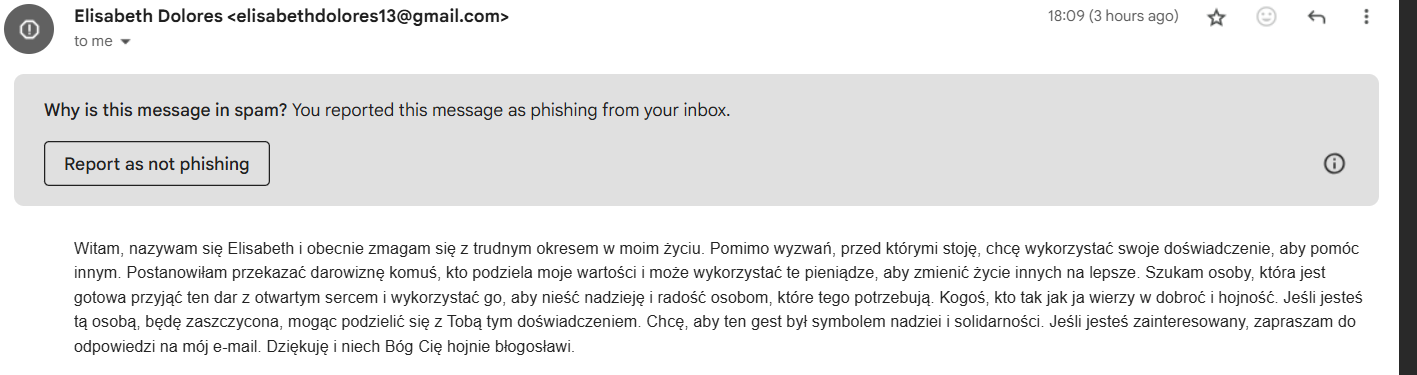
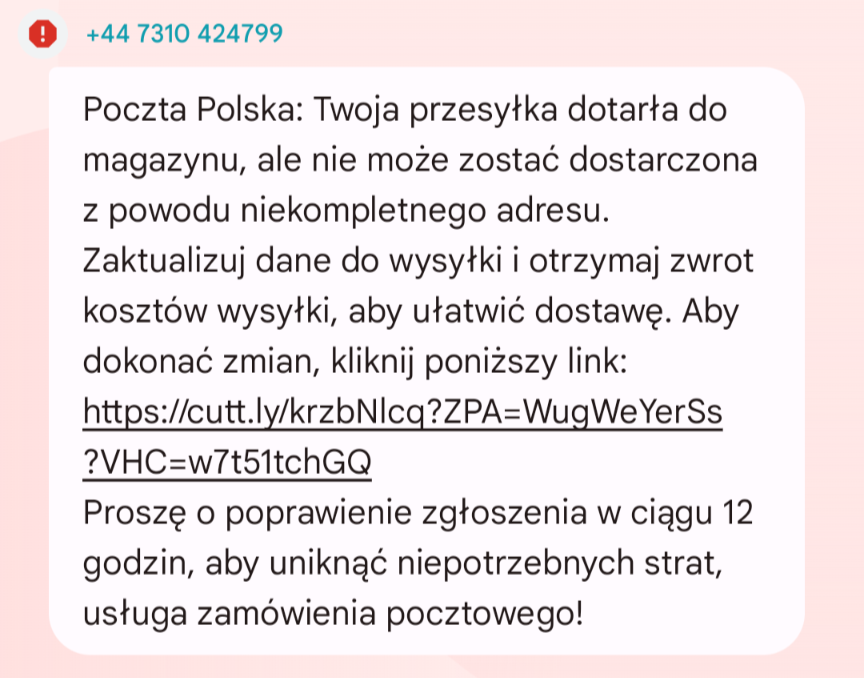
Jak się bronić?#
Zgłaszać działania phishingowe na https://incydent.cert.pl/
Weryfikować podejrzane strony narzędziami takimi jak VirusTotal lub any.run
Stosować dobre praktyki
Interfejs usługi Gophish#
Campaigns#
Miejsce do tworzenia kampanii phishingowyh na podstawie zasobów zdefiniowanych w pozostałych kartach. Gophish definiuje kampanię jako wysłanie spersonalizowanych wiadomości email, zawierających link (unikalny per mail) do tzw. landing page - strony wyłudzajacej dane
Users & Groups#
Tworzenie grup użytkowników będących celami kampanii phishingowej. Możliwość importu CSV
Email Templates#
Szablony wiadomości email, wykorzystujące szablony języka Go. Dostępne zmienne
Landing Pages#
Strony do których zostanie skierowany cel ataku
Sending Profiles#
Konfiguracja kont pocztowych z których będziemy kampanię rozsyłać
Zadanie Tworzenie Kampanii Phishingowej#
Poniżej instrukcji zamieszczono zrzuty ekranu ilustrujące wykonywane kroki
Przejdź na konsolę administratora Gophish, a następnie zaloguj się danymi podanymi na początku tygodnia
Stwórz nową grupę użytkowników poprzez „Users & Groups” > „New Group”, dodaj użytkowników poprzez wpisanie imienia, nazwiska, adresu email i stanowiska (wymagany wyłącznie adres email). Ustaw nazwę grupy np. „grupa1”. Zapisz przyciskiem „Save changes”.
Stwórz nowy szablon wiadomości email poprzez „Email Templates” > „New Template”. W tym przypadku stworzymy wiadomość sami.
Jako nadawcę („Envelope Sender”) podaj przykładowego profesora UAM
Kamil Kamilowski <kamil.kamilowski@amu.edu.pl>(format: Imię Nazwisko<adres email>),jako tytuł („Subject”) podaj „Materiały do zajęć”,
jako treść wybierz tryb HTML i skopiuj poniższą treść:
Szanowni Państwo, proszę o sprawdzenie dostępu do materiałów udostępnionych w serwisie Moodle oraz wykonanie zadania 1. Z wyrazami szacunku, Kamil Kamilowski
Zaznacz „materiałów udostępnionych w serwisie Moodle”, kliknij przycisk „Link”, jako protokół („Protocol”) wybierz https://, jako URL wpisz {{ .URL }}. Wartość zostanie zastąpiona przez unikatowy link wygenerowany dla każdego z celów kampanii.
Upewnij się, że przycisk „Add Tracking Image” jest zaznaczony - dodaje ona niewidoczny obrazek, którego źródło wskazuje na instancję Gophish, pozwalając na śledzenie wyświetlenia wiadomości email
Stwórz nową stronę docelową poprzez „Landing Pages” > „New Page”. Jako nazwę podaj „CAS”, następnie zaimportuj stronę przez przycisk „Import Site” - jako adres podaj https://cas.amu.edu.pl/. Zaznacz „Capture Submitted Data” oraz „Capture Passwords”. W „Redirect to:” podaj https://cas.amu.edu.pl
Stwórz nowy profil wysyłający wiadomości kampanii. Jako nazwę podaj „wmi”, jako SMTP From podaj swój adres wydziałowy email, jako host smtp.wmi.amu.edu.pl:465, jako username i password swoje dane dostępowe do konta email
Stwórz kampanię poprzez „Campaigns” > „New Campaign”.
Jako nazwę podaj „Testowa kampania”
Wybierz wczesniej stworzony szablon „Materiały do zajęć”
Wybierz stronę „CAS”
Jako URL podaj wartość
https://gophish-campaign.wmi.amu.edu.pl/Jako konto do wysyłania wiadomości wybierz „wmi”
Jako grupę wybierz „grupa1”
Uruchom kampanię przyciskiem „Launch Campaign”
Weryfikacja przebiegu kampanii#
Pokazywane są na ekranie głównym Dashboard, jak i poprzez zielony przycisk statystyk o tytule „View Results”
Zruty ekranu z tworzenia kampanii phishingowej#
Tworzenie nowej grupy użytkowników#
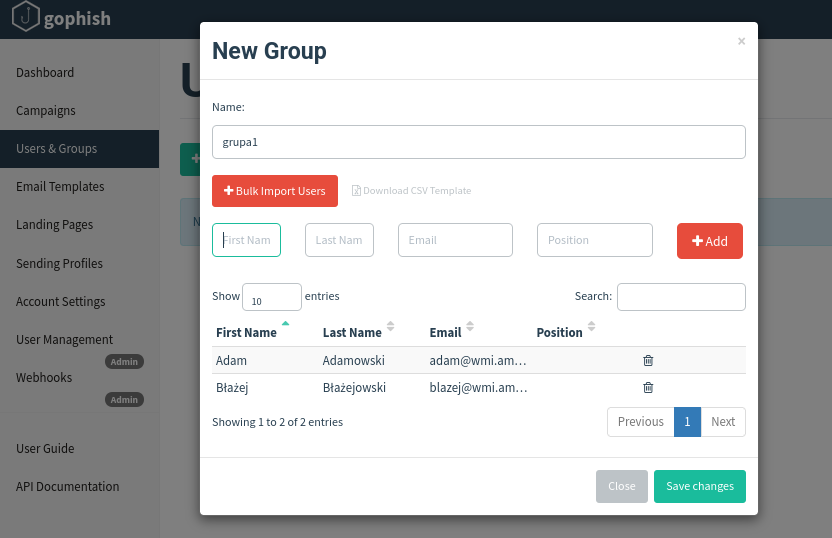
Tworzenie szablonu wiadomości#
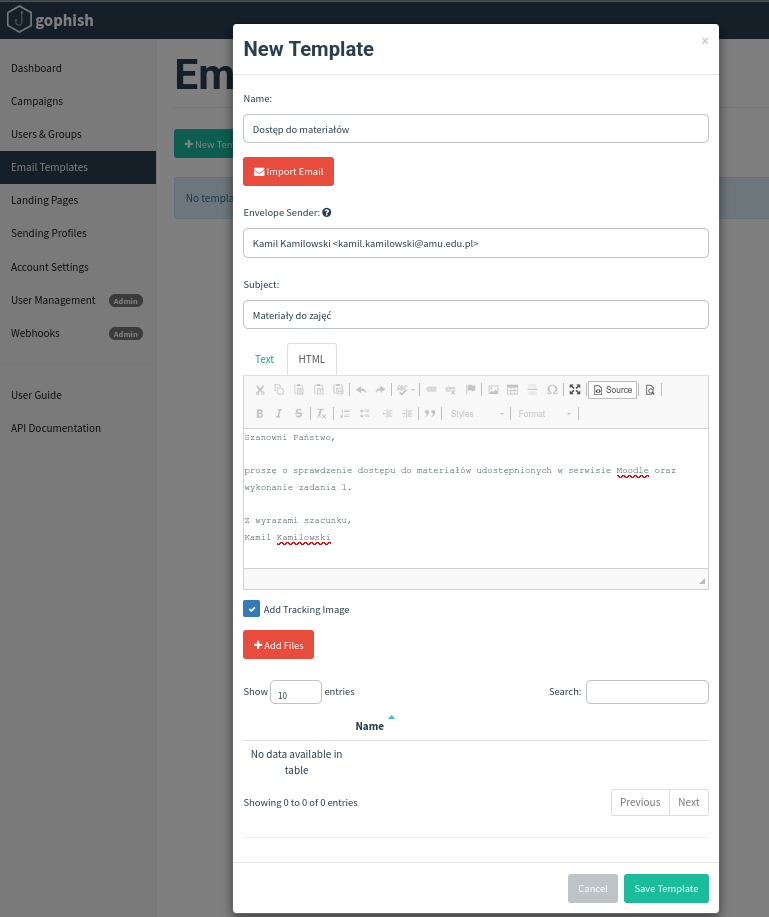
Tworzenie strony docelowej#
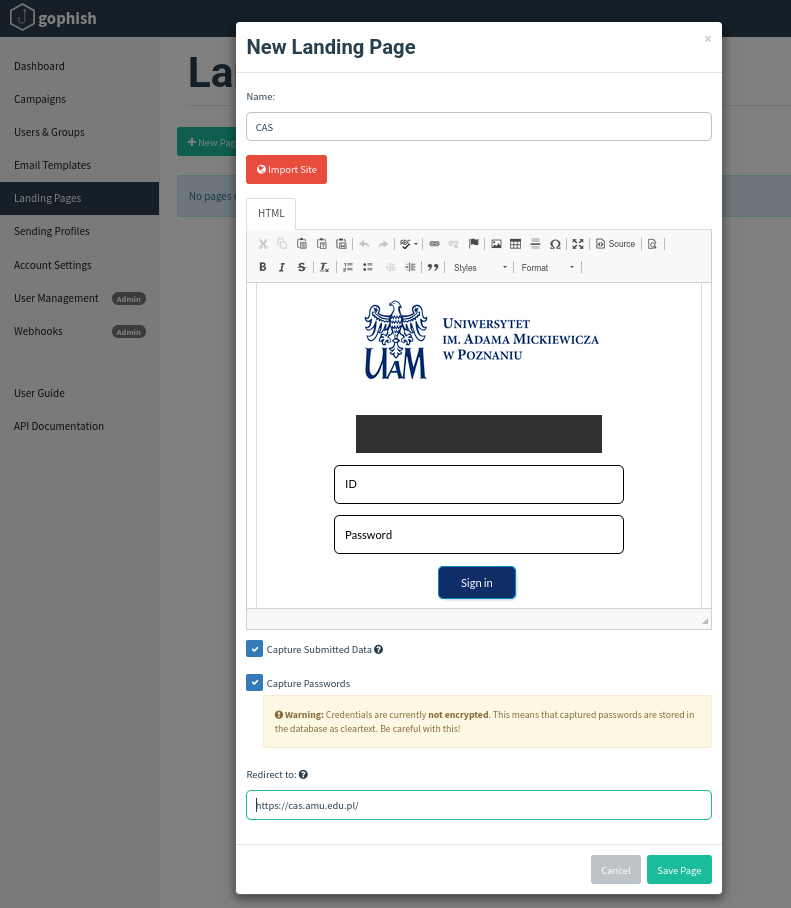
Tworzenie profilu wysyłającego#
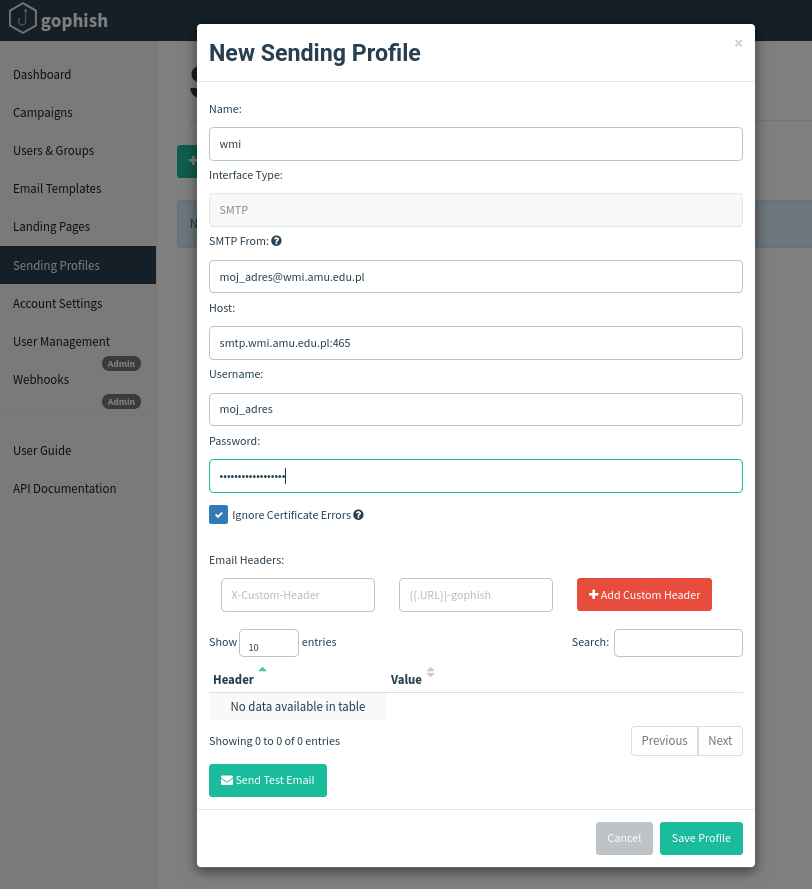
Tworzenie nowej kampanii#
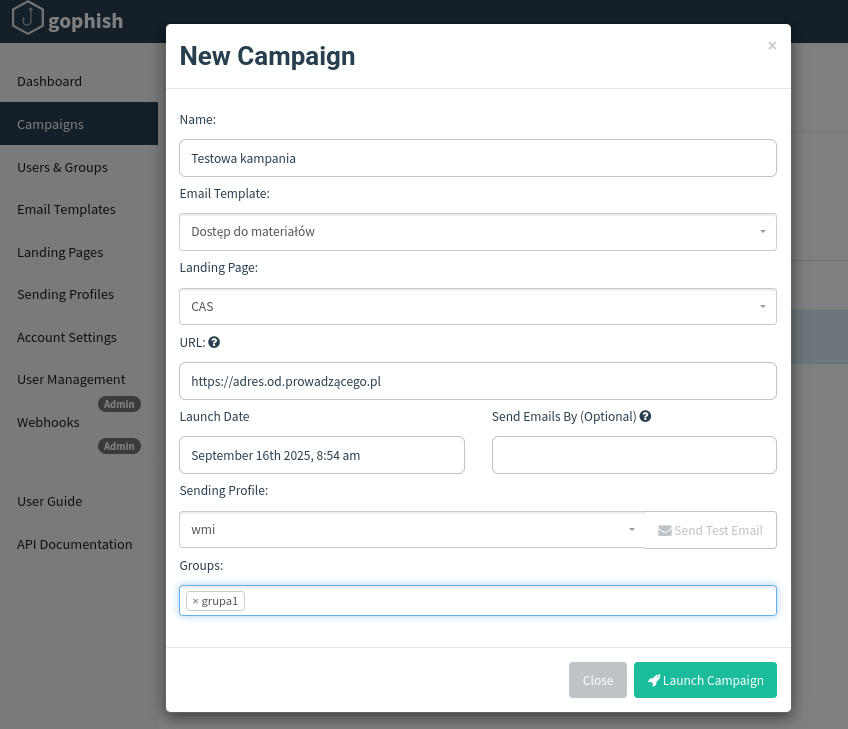
Wyniki kampanii#

